Kuinka lisätä Google-kalenteritapahtumia Windows 8 -kalenterisovellukseen
Kun Microsoft päivitti kalenterisovellustaan äskettäin,joukkue otti täyden synkronointitukin Google-kalenteritapahtumiin. Jos käytät Google-kalenteria ja Windows 8 / RT: tä ja haluat tapahtumiesi näkyvän Kalenteri-sovelluksessa ja Outlook.com-kalenterissa, tässä on ohje.
Vie Google-kalenteri
Ensimmäinen sinun on kirjauduttava sisäänGoogle-tilillesi ja viedä kalenterit, jotka haluat näyttää Windows-kalenterisovelluksessa. Napsauta avattavaa nuolta Omat kalenterit -kohdan vieressä ja sitten Asetukset.

Napsauta seuraavalla sivulla Vie kalenterit -linkkiä. Kalenterisi ladataan .ICS-muodossa zip-tiedostona. Pura .ICS-tiedosto sopivaan sijaintiin tietokoneellasi.
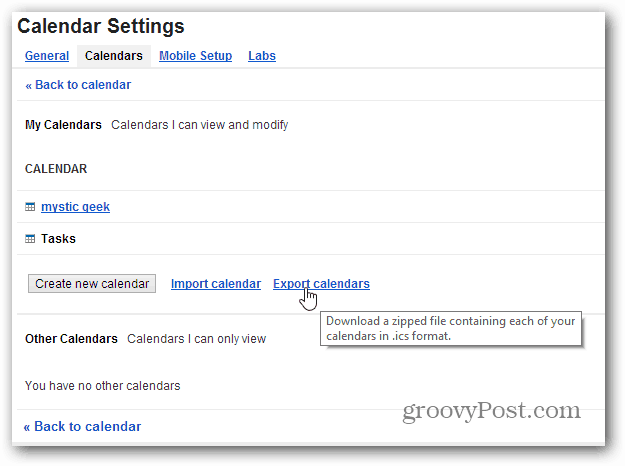
Tuo Google-kalenterit Outlook.comiin
Kirjaudu sisään Outlook.com-tiliisi ja napsauta alaspäin osoittavaa nuolta Outlook-logon vieressä.
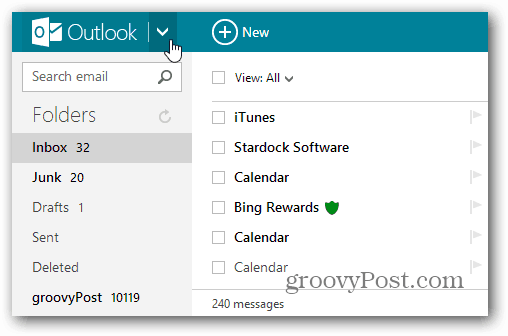
Valitse sitten Kalenteri-laatta.
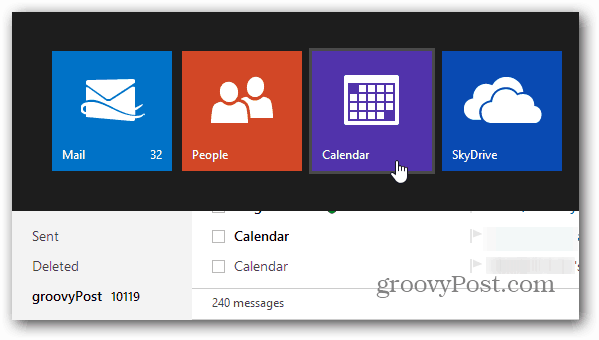
Sinulla pitäisi olla jo uusi Outlook.com-kalenterin käyttöliittymä - Microsoft aloitti sen käyttöönoton pari viikkoa sitten - napsauta yläosassa Tuo-painiketta.
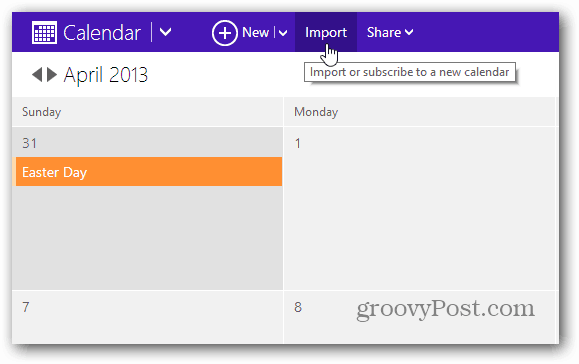
Valitse nyt, haluatko tuoda Googlesikalenteri uudeksi tai olemassa olevaksi Outlook.com-kalenteriksi. Napsauta Valitse tiedosto ja siirry vietyyn Google .ICS-tiedostoon. Täällä on pari muuta vaihtoehtoa kopioiden ja muistutusten estämiseksi. Napsauta Tuo.
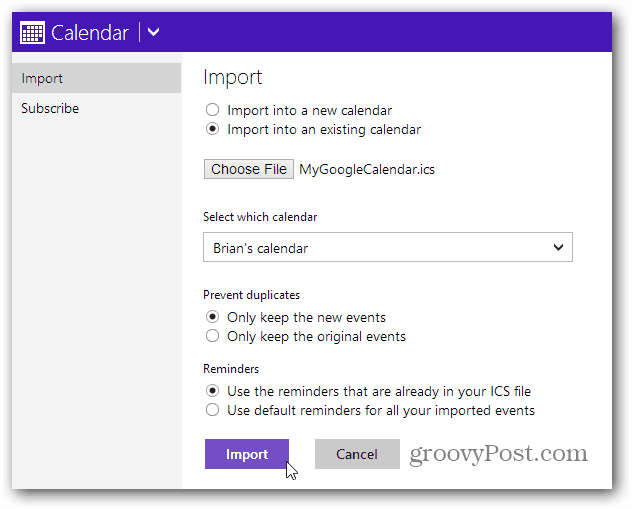
Kun tiedosto on tuotu, näet Google-kalenterisi tapahtumat Outlook.com-kalenterissasi.
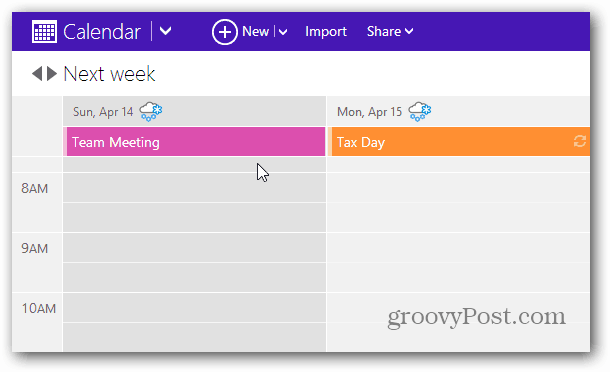
Ja Windows 8 / RT -kalenterisovelluksessasi.
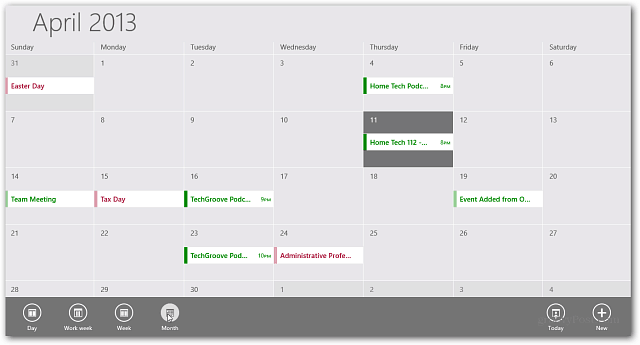










Jätä kommentti